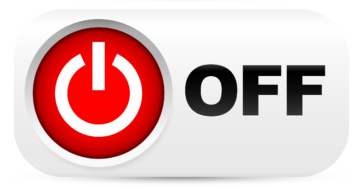Источники бесперебойного питания (ИБП) — это сложные аккумуляторные устройства. Которые обеспечивают резервное питание настольных ПК во время перебоев в электроснабжении. Вы можете приобрести ИБП в магазинах бытовой техники, интернет магазинах и других местах. Они замечательны, потому что батарея позволяет вам продолжать работать во время коротких перерывов в работе. И они позволяют вам обычно выключать настольный компьютер в случае более продолжительного простоя без потери данных. Они также защищают ПК от провалов и замыканий в цепи.
ИБП — управления питанием:

Многое из этого управления питанием может быть достигнуто с помощью программного обеспечения. Которое входит в комплект поставки ИБП. Поэтому даже когда компьютер находится без присмотра, например, во время обеда, ужина ИБП будет обнаруживать любые перебои и безопасно и автоматически выключать ПК с использованием доступного заряда батареи. Таким образом сохраняя ваши файлы.
Если у вас есть ИБП или вы планируете его купить в этом году, вам также следует знать о малоизвестной уловке. Доступной на более новых ПК, которая заключается в том, чтобы заставить компьютер запускаться снова — без какого-либо вмешательства с вашей стороны — когда снова включается питание.
Это полезно при использовании служб удаленного доступа к ПК и синхронизации файлов с сервисами. В противном случае вам придется снова физически включить компьютер. Что может быть неудобно или невозможно в данный момент.
Автоматический перезапуск компьютера после сбоя питания требует, чтобы компьютер «увидел» возобновление питания. Внеся некоторые изменения в настройки BIOS компьютера и установив программное обеспечение, включенное в комплект поставки ИБП.
Убедитесь, что ваш компьютер имеет возможность, некоторые старые ПК не имеют такой настройки и поэтому не способны:
Шаг 1: Откройте меню настроек BIOS вашего компьютера. Сделайте это, перезагрузив компьютер и наблюдая за первым появившимся экраном. Это будет черный экран с белым текстом, который отображается перед загрузкой Windows. При условии, что вы используете операционную систему Microsoft.
Посмотрите описание функциональной клавиши Setup.
Это будет «Настройка F2» или F12, или что-то подобное. Перезагрузите компьютер и одновременно нажмите соответствующую функциональную клавишу. Во время этого начального периода запуска несколько раз нажмите клавишу, и появится меню настроек BIOS.
Шаг 2: Найдите пункт меню «Настройки электропитания» в BIOS и установите для параметра «Восстановление электропитания переменного тока». Или аналогичное значение значение «Вкл». Вы ищете установку на основе питания, которая подтверждает, что ПК включится, когда питание станет доступным.
Шаг 3. Сохраните конфигурацию и перезагрузите компьютер.
Выполните аппаратные подключения:
Компьютер автоматически перезагружается после отключения питания
Шаг 1: Подключите ПК и монитор к доступным управляемым розеткам переменного тока на ИБП.
Шаг 2: Подключите прилагаемый USB-кабель между ИБП и ПК. Он используется для связи.
Совет. Не используйте USB-концентратор с питанием между ИБП и ПК. Так как отсутствие питания во время сбоя может привести к сбою связи.
Шаг 3: Подключите ИБП к настенному источнику питания и дайте ему зарядиться. Мой ИБП занимает около четырех часов, чтобы зарядиться как следует.
Установите и настройте программное обеспечение ИБП:
Шаг 1: Установите PowerChute или подобное программное обеспечение.
Шаг 2. Перейдите на вкладку «Управление энергопотреблением» или аналогичную в настройках конфигурации.
Шаг 3. Установите флажок «Включить управление энергопотреблением» и выберите настройки по умолчанию в PowerChute. Найдите все настройки «Включить снова» в любом другом программном обеспечении для управления питанием. И проверьте, если есть в этом необходимость.
Теперь ваш ПК будет корректно выключаться при отключении питания и снова включаться при восстановлении питания.